ServBay 상위 DNS 포워딩 서버 설정하기
ServBay 로컬 웹 개발 환경에서는 내장된 DNS 서버가 .servbay.demo와 같은 로컬 프로젝트 도메인의 해석을 담당합니다. 기본적으로 ServBay의 DNS 서버는 로컬에서 해석하지 못하는 도메인에 대한 쿼리 요청을 운영체제(macOS)에 설정된 기본 상위 DNS 서버로 전달합니다. 그러나 네트워크 성능 최적화, 개인정보 보호 강화 또는 특정 네트워크 정책 대응을 위해 많은 개발자들이 ServBay에서 사용할 상위 DNS 서버(예: 1.1.1.1, 8.8.8.8 등 공개 DNS)를 직접 설정하길 원합니다. 본 문서는 ServBay에서 맞춤 상위 DNS 포워딩 서버를 구성하는 방법을 단계별로 안내합니다.
상위 DNS 포워딩 서버란 무엇인가요?
상위 포워딩 서버(Upstream DNS Server) 또는 DNS 포워더는 ServBay 내장 로컬 DNS 서버(일반적으로 dnsmasq)가 직접 해석하지 못하는 도메인에 대해, 지정해둔 상위 DNS 서버로 해당 쿼리를 전달하는 역할을 합니다. ServBay와 같은 로컬 DNS 서비스는 google.com이나 외부 API 주소처럼 인터넷상의 일반 도메인 해석에 상위 DNS 서버를 사용합니다.
왜 ServBay의 상위 DNS 서버를 맞춤 설정해야 하나요?
로컬 개발 환경에서는 ServBay가 사용하는 상위 DNS 서버를 직접 설정함으로써 여러 가지 이점을 얻을 수 있습니다:
1. DNS 해석 속도 및 신뢰성 향상
Cloudflare의 1.1.1.1, Google의 8.8.8.8 등 전 세계에 데이터센터를 둔 공개 DNS 서비스는 빠르고 안정적인 응답을 제공합니다. 이러한 고성능 상위 DNS 서버를 지정하면 ServBay가 외부 리소스를 해석할 때 속도를 높이고, DNS 쿼리로 인한 지연을 줄일 수 있습니다.
2. 개인정보 보호 강화
일부 상위 DNS 서비스는 DNS over HTTPS(DoH) 또는 DNS over TLS(DoT) 등 암호화 기능을 제공하여, 사용자의 DNS 쿼리 요청을 암호화함으로써 제3자가 감청하거나 기록하는 것을 방지합니다. 공개 DNS 서비스 중 개인정보 보호에 중점을 둔 곳을 선택하면 로컬 개발 환경의 보안 수준을 높일 수 있습니다.
3. 지역 제한 우회 및 특정 리소스 접근
일부 네트워크 환경에서는 인터넷 서비스 제공업체(ISP)의 기본 DNS 서버에 접근 제한 또는 검열이 있을 수 있습니다. 특화된 상위 DNS 서버를 지정하면 외부 개발 리소스, 코드 저장소, 서비스 등에 더 원활하게 접근할 수 있습니다.
4. 로컬 네트워크 DNS 충돌 방지
기업 네트워크나 VPN 등 복잡한 로컬 네트워크 환경에서는 시스템의 기본 DNS 설정이 ServBay의 도메인 처리 방식과 충돌할 수 있습니다. 맞춤 상위 DNS 지정은 DNS 경로를 명확하게 하여, 불필요한 네트워크 문제를 예방할 수 있습니다.
ServBay에서 맞춤 상위 DNS 포워딩 서버 설정 방법
ServBay는 직관적인 GUI를 통해 상위 DNS 포워딩 서버를 쉽게 설정할 수 있습니다. 아래 단계를 따라 진행하세요.
1단계: ServBay 앱 실행
macOS의 응용 프로그램 폴더에서 ServBay 아이콘을 찾아서 더블클릭으로 ServBay 컨트롤 패널을 실행합니다.
2단계: 네트워크 설정 > DNS 포워딩 이동
ServBay 패널 왼쪽 내비게이션 바에서 설정(Settings)을 클릭합니다. 설정 페이지 내의 하위 메뉴에서 DNS Forwarding 항목을 선택합니다.
3단계: 맞춤 상위 DNS 서버 활성화
DNS Forwarding 설정 구역에서 Customize upstream DNS 옵션을 찾고, 체크박스를 선택하여 상위 DNS 서버 주소를 직접 입력할 수 있도록 활성화합니다.
4단계: 상위 DNS 서버 주소 입력
Customize upstream DNS를 체크하면 입력창이 나타납니다. ServBay가 사용할 상위 DNS 서버의 IP 주소를 입력하세요. IPv4와 IPv6 모두 입력 가능하며, 여러 개를 입력할 경우 **영문 쉼표 ,**로 구분합니다.
예시) Cloudflare(IPv4 & IPv6)와 Google(IPv4) 공개 DNS 주소 입력:
1.1.1.1, 1.0.0.1, 8.8.8.8, 2606:4700:4700::1111, 2001:4860:4860::88881
참고: IPv6 주소 지원 여부는 ServBay 내의 dnsmasq 구성과 버전에 따라 다를 수 있습니다. 최신 버전일수록 IPv6 지원 가능성이 높습니다.
5단계: 설정 저장 및 적용
입력 후, 아래쪽의 저장(Save) 버튼을 클릭하세요.
6단계: DNS 서비스 재시작하여 적용
설정 저장 후 새 상위 DNS 구성이 즉시 반영되도록 ServBay DNS 서비스를 재시작해야 합니다.
- ServBay 패널 왼쪽 내비게이션에서
패키지(Packages)를 클릭합니다. - 목록에서
dnsmasq(ServBay 기본 DNS 서비스)를 찾으세요. dnsmasq오른쪽의 재시작 버튼(순환 화살표 아이콘)을 클릭합니다. 또는, ServBay 패널 왼쪽 하단의 전체 전원 스위치 버튼을 사용해 ServBay 전체 서비스를 재시작할 수도 있습니다. 이 경우 DNS를 포함한 모든 ServBay 서비스가 재시작됩니다.
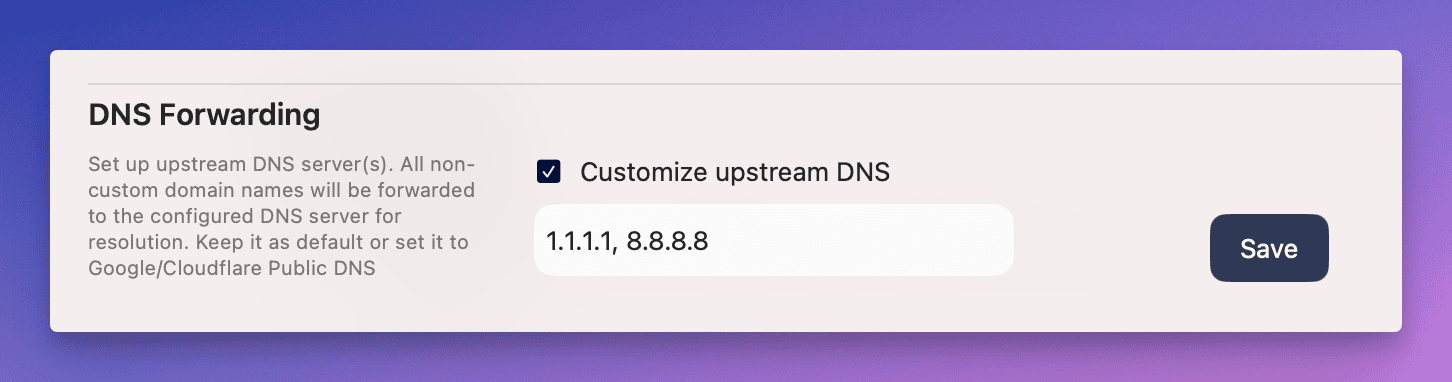 (이미지: ServBay 패널에서 DNS Forwarding 설정 위치와 인터페이스)
(이미지: ServBay 패널에서 DNS Forwarding 설정 위치와 인터페이스)
설정 예시
Cloudflare 공개 DNS(1.1.1.1, 1.0.0.1)를 ServBay 상위 DNS로 쓰는 단계별 예시:
- ServBay 앱 실행
설정→DNS Forwarding이동Customize upstream DNS체크박스 선택- 입력란에 아래와 같이 입력:
1.1.1.1, 1.0.0.11 - 하단의
저장버튼 클릭 패키지메뉴로 이동,dnsmasq를 찾아 재시작
주의 사항
- DNS 서버의 응답 속도 및 가용성 확인: 설정 전
ping,nslookup또는dig등 툴로 상위 DNS 서버의 접속 가능성과 응답 속도를 점검하세요. 느리거나 불안정한 상위 DNS는 ServBay 및 개발 생산성에 영향을 미칩니다. - 입력 형식: 여러 IP는 **영문 쉼표
,**로 구분하며 정확한 형식을 지켜야 합니다. (공란은 ServBay에서 특별히 허용/권장할 경우를 제외하면 입력하지 마세요) - 변경 적용: 설정 저장 후 반드시 ServBay의 DNS(
dnsmasq) 또는 전체 서비스를 재시작하여 변경 사항이 반영되도록 해야 합니다. - 로컬 도메인과의 관계: 맞춤 DNS는 ServBay에서 직접 해석 불가한 도메인에만 영향을 미칩니다.
.servbay.demo,.test등 ServBay 설정에서 등록한 로컬 도메인은 외부로 포워딩되지 않고 ServBay가 우선적으로 해석합니다.
맞춤 DNS 설정 적용 여부 확인 방법
설정 후, ServBay가 지정한 상위 DNS 서버를 실제 사용 중인지 아래 방식으로 검증할 수 있습니다.
- 명령행 툴 활용: macOS
터미널앱을 엽니다. dig명령을 이용하여 외부 도메인(예:google.com)을 ServBay의 로컬 DNS 주소(일반적으로127.0.0.1또는localhost)로 지정해 질의합니다.bashdig google.com @127.0.0.11dig출력에서SERVER:줄이127.0.0.1로 나오는지 확인하세요. 이는 ServBay의 로컬 DNS로 질의가 발생했음을 의미합니다.- ServBay가 해당 질의를 맞춤 상위 DNS로 포워딩했는지 가장 명확하게 확인하는 방법은 ServBay DNS(
dnsmasq) 로그 파일을 보는 것입니다. 로그에는 쿼리와 포워딩된 상위 서버 주소가 기록됩니다. 로그 확인 방법은 ServBay 패널 제공 또는 직접 파일 경로 접근이 있습니다(설치 및 구성에 따라 경로 다름). - Wireshark나 tcpdump 등을 써서 해당 DNS 서버(IP, 포트 53)로 나가는 트래픽을 직접 모니터링할 수도 있습니다. 이 상태에서
dig google.com @127.0.0.1을 입력해 트래픽이 발생하는지 확인하세요.
참고: dig 출력만으로 ServBay가 어떤 상위 DNS를 사용했는지 완벽히 알기는 어렵습니다. 내부 로그 확인 또는 네트워크 트래픽 모니터링이 더 신뢰할 수 있는 방법입니다.
자주 묻는 질문 (FAQ)
Q. 맞춤 상위 DNS를 설정했는데 여전히 사이트 접속이 안 될 때는?
A. 먼저 상위 DNS 서버의 IP가 정확하고 접근 가능한지(
ping등으로) 확인하세요. 반드시저장후 DNS 재시작(dnsmasq또는 전체 ServBay)까지 진행해야 적용됩니다. 그래도 문제 발생 시엔, 네트워크 방화벽이 외부 DNS 포트 접근을 막고 있거나, 로컬 및 외부 도메인이 충돌하는 상황일 수 있습니다. 상세한 원인은 ServBay 로그에서 확인하세요.Q. 상위 DNS로 IPv6 주소도 입력 가능한가요?
A. 네. ServBay의 DNS Forwarding은 일반적으로 IPv6 주소 입력을 지원합니다. 올바른 형식으로 입력하고, 여러 주소 입력 시 쉼표로 구분해 주세요.
Q. 공개 DNS 서버를 사용해도 안전한가요?
A. Cloudflare(1.1.1.1), Google(8.8.8.8), Quad9(9.9.9.9) 등 유명 공개 DNS는 전 세계적으로 신뢰받고 광범위하게 사용되며, 대부분의 경우 ISP DNS보다 속도 및 개인정보 보호 측면에서 우수합니다. 다만, 개인정보 취급방침 및 서비스 신뢰성을 늘 숙지하고 이용하세요.
Q. 맞춤 상위 DNS가 ServBay의 로컬 도메인 해석에 영향을 주나요?
A. 아니요. ServBay는
Websites설정에서 추가한.servbay.demo등 로컬 도메인을 항상 우선 처리합니다. 로컬에서 해석이 안 될 때만 상위 DNS로 요청을 포워딩합니다.
요약
ServBay의 GUI를 이용해 맞춤 상위 DNS 포워딩 서버를 손쉽게 설정할 수 있습니다. 이를 통해 로컬 개발 환경의 네트워크 성능과 응답 속도를 높이고, 개인정보 보호와 네트워크 구성의 유연성 또한 향상됩니다. 본 가이드의 절차를 따라 DNS 해석 동작을 내 환경에 맞게 최적화하고, 변경 후에는 반드시 설정 저장 및 DNS 서비스 재시작을 진행하여 적용을 확인하세요.

